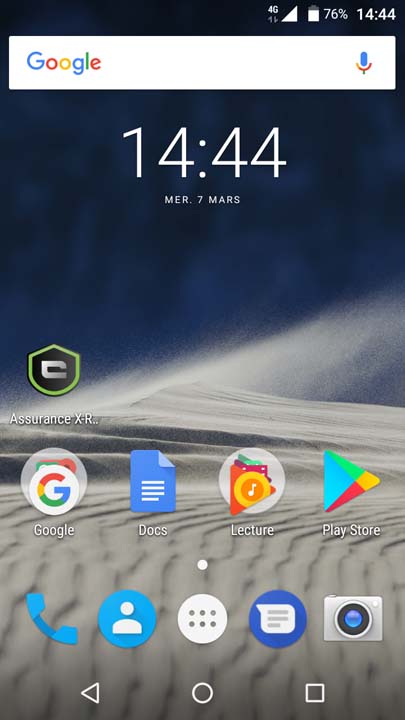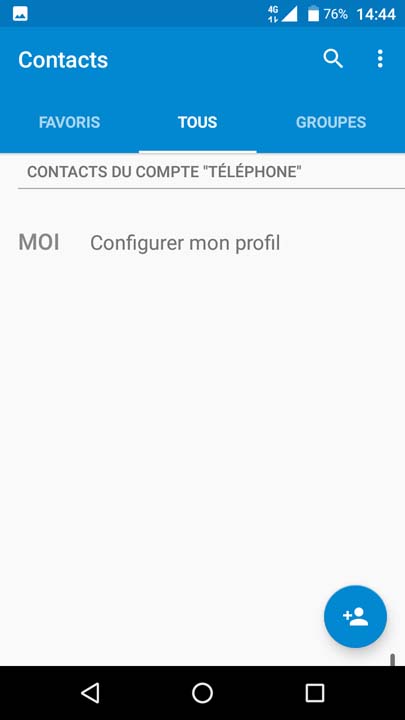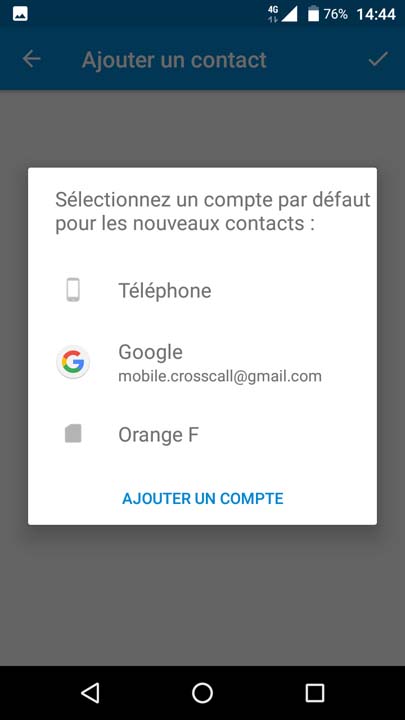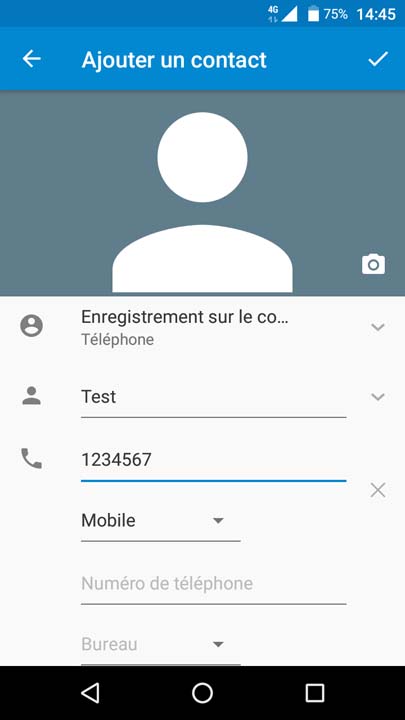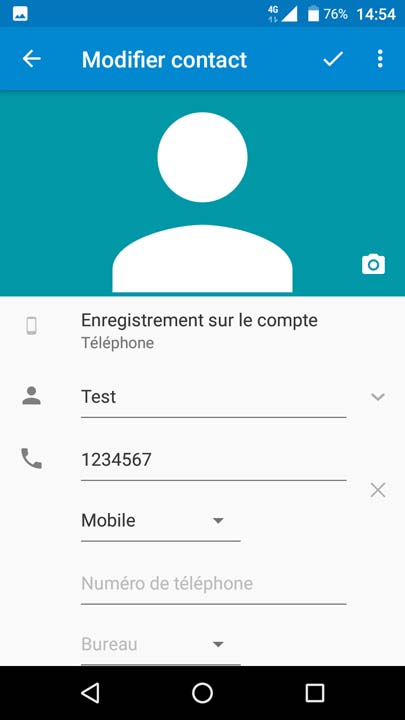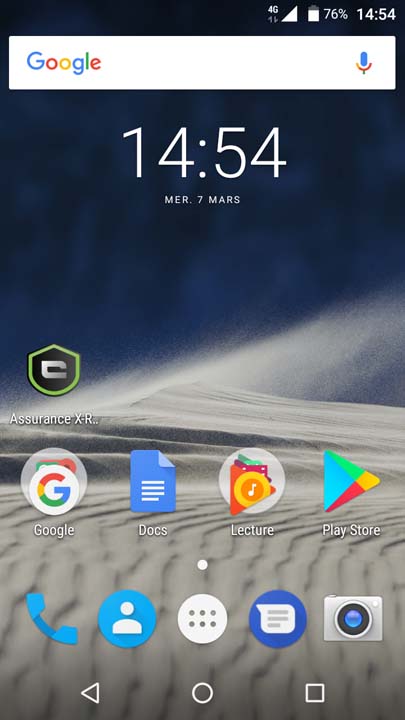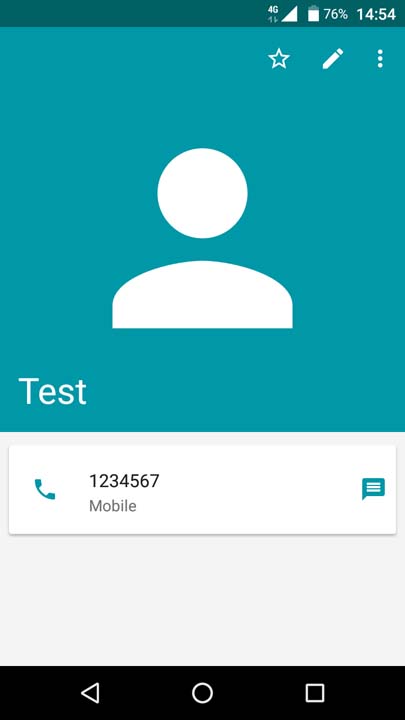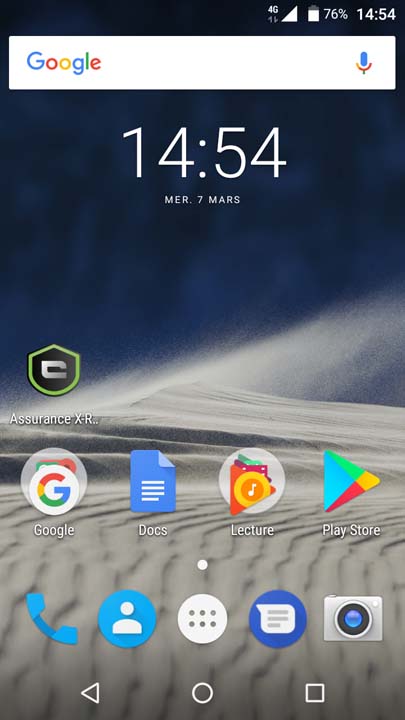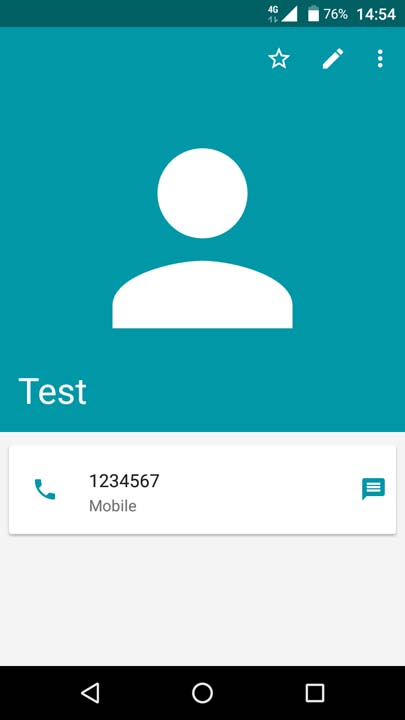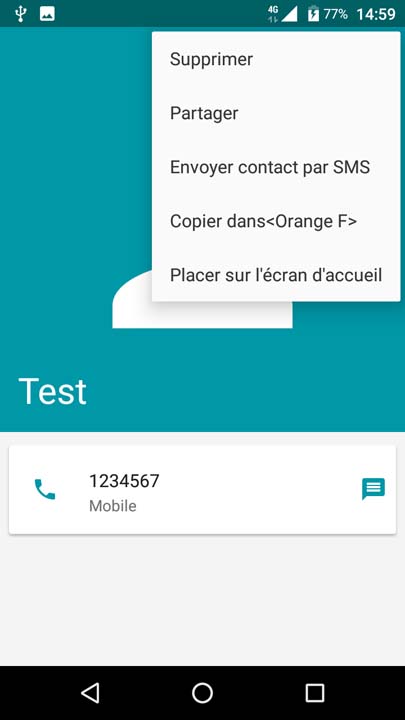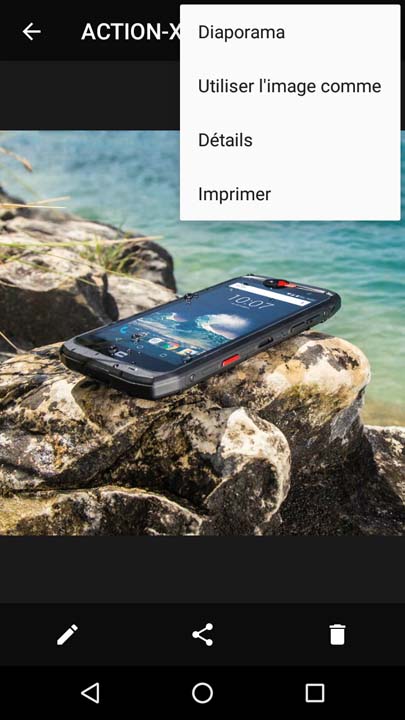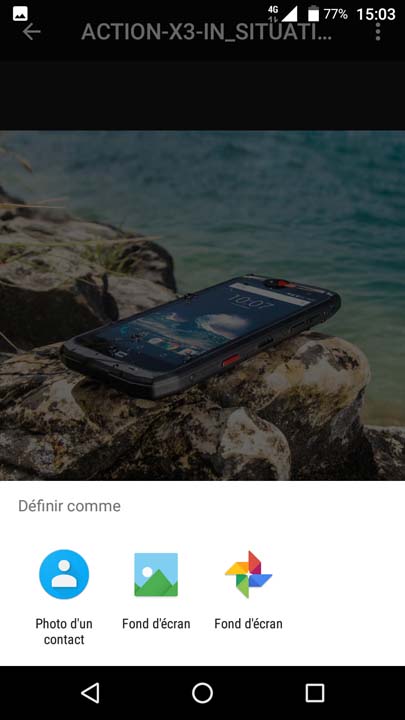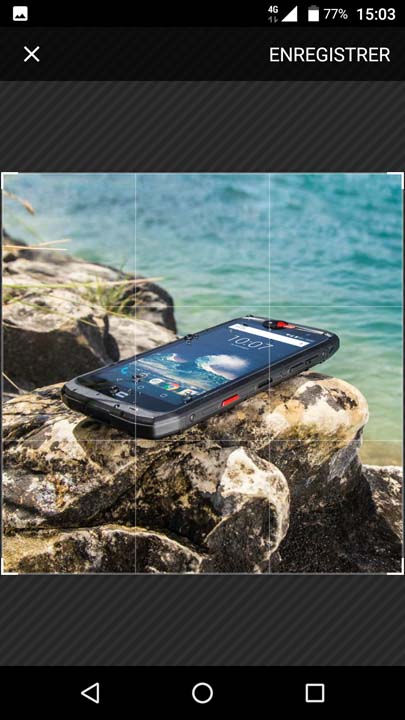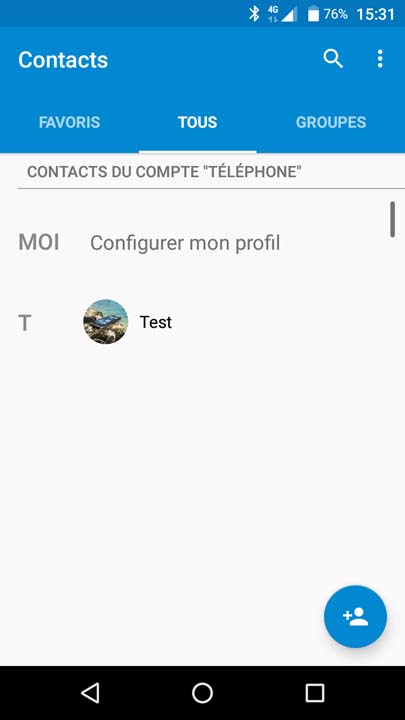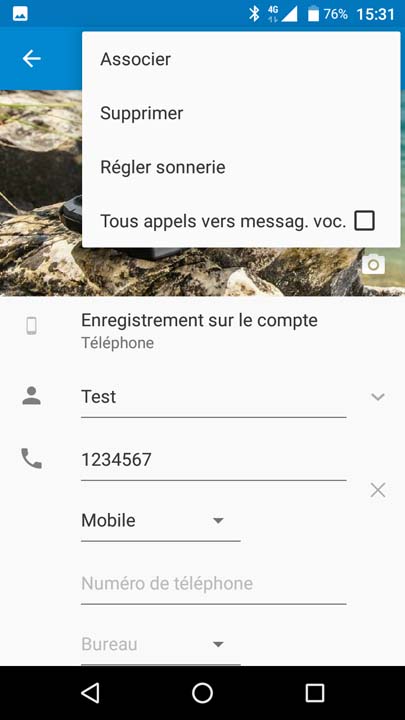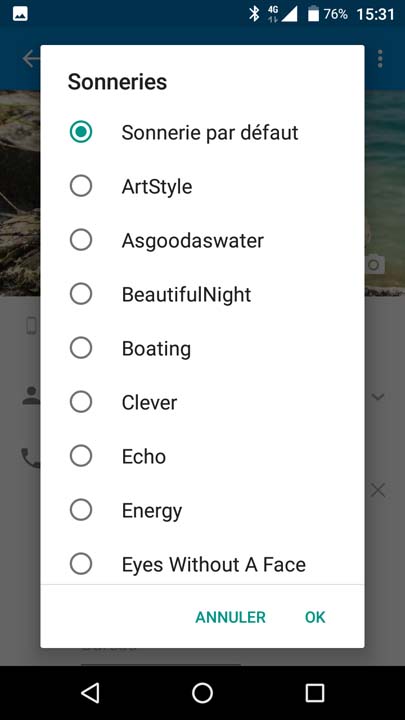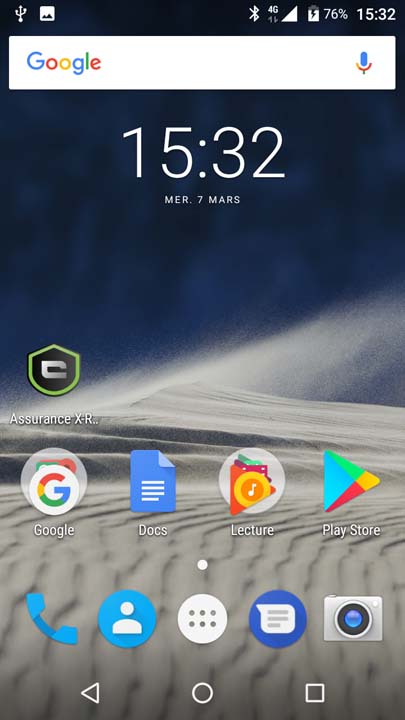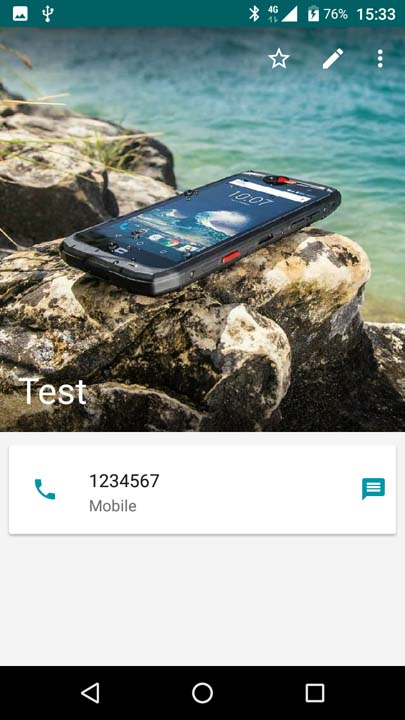1. Contacts
Vous pouvez ajouter, modifier ou supprimer des contacts sur votre appareil et à partir des comptes synchronisés. Ajoutez des photos de vos contacts ou paramétrez des sonneries individuelles afin de personnaliser les contacts. Vous pouvez également modifier vos propres coordonnées.
1. Pour ajouter un contact
a) Aller dans Contacts : ![]()
b) Cliquez sur : ![]()
c) Si vous ajoutez un contact pour la première fois et que plusieurs comptes sont synchronisés avec votre appareil, sélectionnez un compte. Il devient le compte par défaut sur lequel sont enregistrés vos contacts. Saisissez ou sélectionnez les informations voulues pour le contact.
d) Conseiller d’utiliser Gmail pour la synchro des contacts, etc…
e) Lorsque vous avez terminé, cliquez sur l’icône valider
2. Pour modifier un contact
a) Aller dans Contacts
b) Cliquez sur le contact que vous voulez modifier, puis cliquez sur : mode_edit
c) Modifiez les informations souhaitées.
d) Lorsque vous avez terminé, cliquez sur l’icône valider
Attention : Certains services de synchronisation ne vous permettent pas de modifier les détails du contact.
3. Pour supprimer un contact :
a) Aller dans Contacts
b) Cliquez longuement sur le contact que vous souhaitez supprimer.
c) Pour supprimer tout ou une partie des contacts, cochez la case située à côté des contacts en question.
d) Cliquez sur l’icône more_vert puis Supprimer le contact.
e) Cliquez sur : SUPPRIMER pour confirmer.
4. Pour utiliser une photo comme image de contact :
a) Lorsque vous regardez une photo, cliquez sur l’écran pour afficher les barres d’outils, puis sélectionnez l’icône more_vert => Utiliser comme > photo du contact.
b) Sélectionnez un contact, puis modifiez la photo comme bon vous semble.
c) Cliquez sur : ENREGISTRER.
5. Pour personnaliser la sonnerie d’un contact:
Veuillez préalablement enregistrer la sonnerie souhaitée dans le dossier Ringtones, qui se trouver dans l’application Documents > Mémoire interne.
a) Allez dans Contacts.
b) Cliquez sur le contact que vous voulez modifier, puis sélectionnez mode_edit.
c) Cliquez sur l’icône en haut à droite more_vert => Régler sonnerie.
d) Sélectionnez une sonnerie, puis validez.
e) Cliquez sur ENREGISTRER.
2. Appels
Vous pouvez passer un appel en composant manuellement un numéro de téléphone ou en utilisant la fonction de numérotation intelligente pour trouver rapidement les numéros enregistrés dans vos contacts et votre journal des appels. Pour passer un appel vidéo, vous pouvez utiliser l’application de chat vidéo Duo™ présente sur votre appareil.
Les utilisateurs d’appareils à deux cartes SIM peuvent définir une carte SIM par défaut pour passer les appels ou sélectionner la carte SIM voulue à chaque appel.
1. Pour passer des appels (local/international)
a) Cliquez sur l’icône ![]()
b) Si le journal des appels s’ouvre, cliquez sur ![]() pour afficher le clavier numérique.
pour afficher le clavier numérique.
c) Saisissez le numéro de téléphone et touchez ![]() .
.
d) Si vous utilisez un appareil avec deux cartes SIM, sélectionnez-en une si le système vous y invite.
2. Pour passer un appel à l’international:
a) Cliquez sur l’icône ![]()
b) Si le journal des appels s’ouvre, cliquez sur ![]() pour afficher le clavier numérique.
pour afficher le clavier numérique.
c) Cliquez longuement sur le 0 jusqu’à ce que le signe « + » s’affiche.
d) Entrez l’indicatif du pays, l’indicatif régional (sans les zéros de l’en-tête) et le numéro de téléphone. Cliquez ensuite sur ![]() .
.
e) Si vous utilisez un appareil avec deux cartes SIM, sélectionnez-en une si le système vous y invite.
3. Pour répondre à un appel:
Lorsque vous recevez un appel, faites glisser ![]() vers la droite.
vers la droite.
4. Pour refuser un appel:
Lorsque vous recevez un appel, faites glisser ![]() vers la gauche.
vers la gauche.
5. Pour couper le son d’un appel entrant:
Lorsque vous recevez l’appel, appuyez sur la touche de volume Bas ou sur le bouton Power.
6. Pour transférer un appel:
Vous pouvez diriger les appels vers un autre destinataire, un autre numéro de téléphone ou un autre appareil.
Si vous utilisez un appareil à deux cartes SIM, vous pouvez également transférer des appels entrants dans la carte SIM 1 vers la carte SIM 2 lorsque la carte SIM 1 n’est pas joignable, et inversement. Il s’agit de l’accessibilité par double carte SIM. Vous devez l’activer manuellement.
a) Cliquez sur ![]() .
.
b) Cliquez sur l’icône en haut à droite more_vert puis sur Paramètres.
c) Si vous utilisez un appareil avec deux cartes SIM, cliquez sur Comptes téléphoniques et sélectionnez une carte SIM. Si vous utilisez un appareil avec une carte SIM.
d) Cliquez sur l’onglet Paramètres d’appel GSM > Transfert d’appel => puis sélectionnez une option.
e) Saisissez le numéro vers lequel vous souhaitez transférer les appels, puis validez en cliquant sur Activer.